Соңғы бірнеше аптада біздің журнал негізінен жаңа операциялық жүйелер аясында пайда болған жаңалықтарға назар аударды. Бұл жүйелер, атап айтқанда iOS және iPadOS 14, macOS 11 Big Sur, watchOS 7 және tvOS 14 бірнеше ай бойы бета нұсқаларында қолжетімді. MacOS 11 Big Sur жүйесінен басқа жалпыға қолжетімді шығарылымдар одан кейін бірнеше апта бойы қол жетімді. Бұл барлық пайдаланушылар барлық жаңа функцияларды толығымен сынап көре алатынын білдіреді. iOS 14 жүйесінде қосылған даулы мүмкіндіктердің бірі - қолданбалар кітапханасы. Ол негізгі экранның соңғы бетінде орналасқан және сіз одан жүйелі түрде санаттарға бөлінген қолданбаларды таба аласыз. Егер сіз iPhone телефоныңызға App Store дүкенінен қолданбаны орнатсаңыз, ол қолданбалар кітапханасында автоматты түрде пайда болады, бұл барлық пайдаланушыларға сәйкес келмейді. Бұл артықшылықты қай жерде өзгертуге болатынын көрейік.
Болуы мүмкін сізді қызықтырады
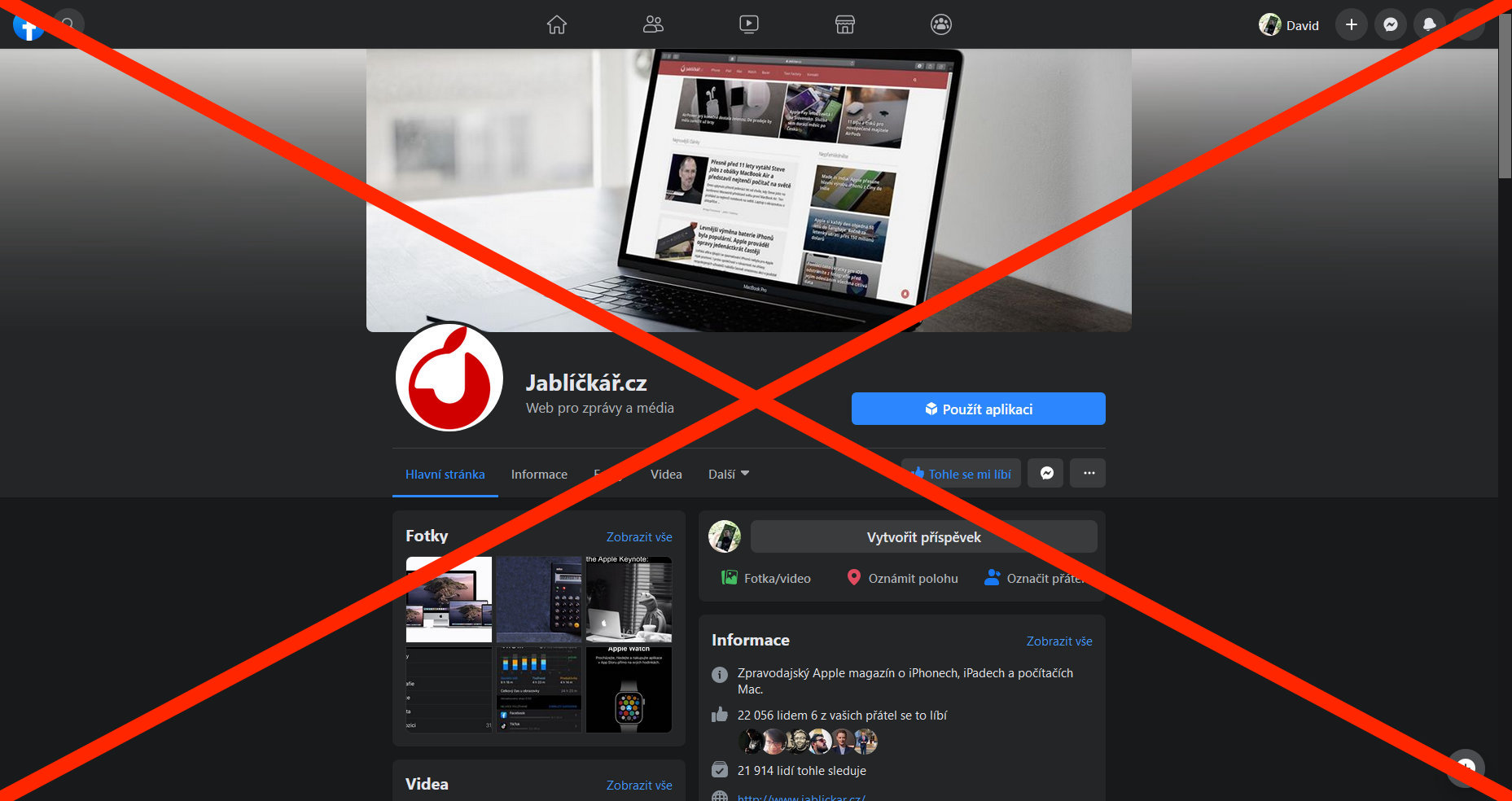
Жаңадан жүктелген қолданбаларды жұмыс үстелінде көрсету үшін iPhone құрылғысын қалай орнатуға болады
Жаңадан жүктелген қолданбалардың iOS құрылғыңызда, яғни тікелей қолданбалар кітапханасында немесе iOS жүйесінің ескі нұсқаларында болғандай қолданбалар арасындағы негізгі экранда сақталатын таңдауын өзгерткіңіз келсе, бұл қиын емес. . Сіз келесідей әрекет ете аласыз:
- Алдымен, әрине, iPhone-ды жаңарту керек iOS 14.
- Осы шартты орындасаңыз, Apple телефонындағы жергілікті қолданбаға өтіңіз Наставени.
- Мұны істегеннен кейін, бір сатыдан төмен түсіңіз төменде, бетбелгіні қай жерден табуға болады Тегіс, қайсысын басыңыз.
- Мұнда сіз жай ғана бөлімнің жоғарғы жағына өтуіңіз керек Жаңадан жүктелген қолданбалар қалағанын орнатыңыз префикс:
- Жұмыс үстеліне қосу: жаңадан жүктелген қолданба жұмыс үстеліне iOS жүйесінің ескі нұсқаларындағы қолданбалар арасында қосылады;
- Тек қолданбалар кітапханасында сақтаңыз: жаңадан жүктелген қолданба тек Қолданбалар кітапханасында болады, ол жұмыс үстеліне қосылмайды.
Осылайша сіз жаңадан жүктелген қолданбалардың iOS 14 жүйесінде қалай әрекет ететінін оңай орнатуға болады. Бұған қоса, осы бөлімде қолданбалар кітапханасында хабарландыру белгішелерінің көрсетілу-көрсетілмейтінін таңдау үшін қосқышты пайдалануға болады. Бұл нені білдіретінін білмесеңіз, бұл қолданба белгішелерінің жоғарғы оң жақ бұрышында пайда болатын қызыл нүктелер. Содан кейін бұл бейдждер қолданбада сізді қанша хабарландыру күтіп тұрғанын көрсететін санды көрсетеді.

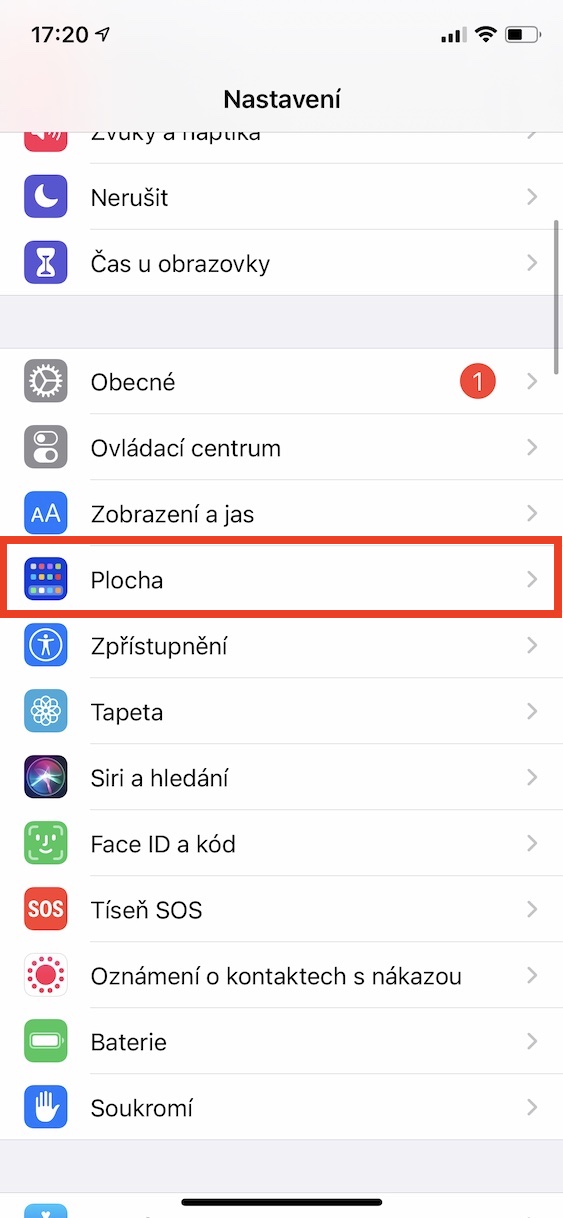
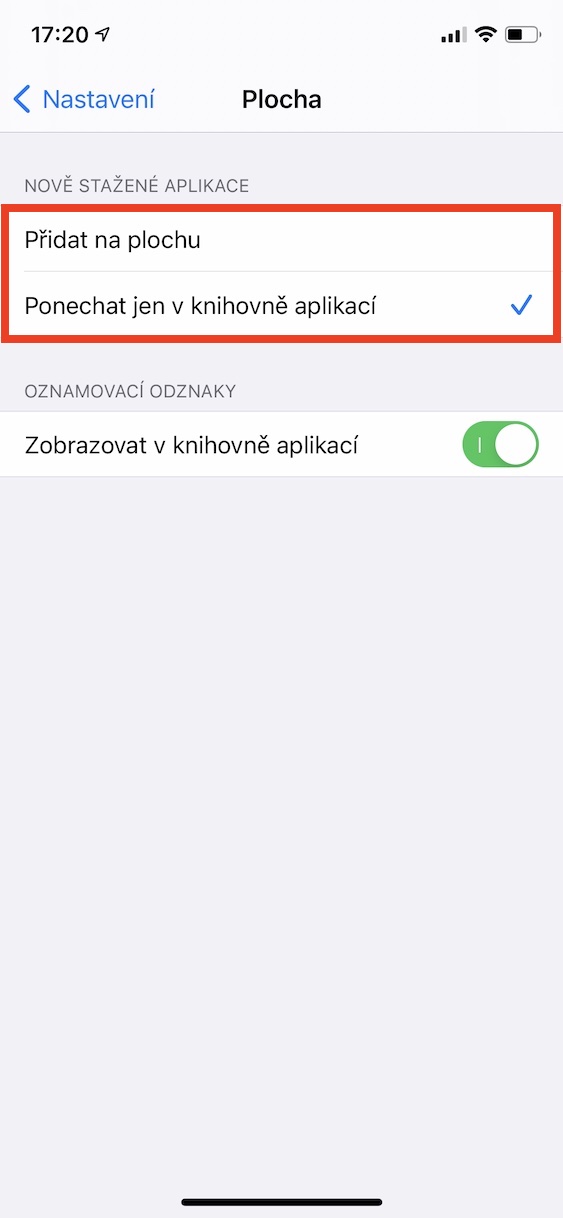
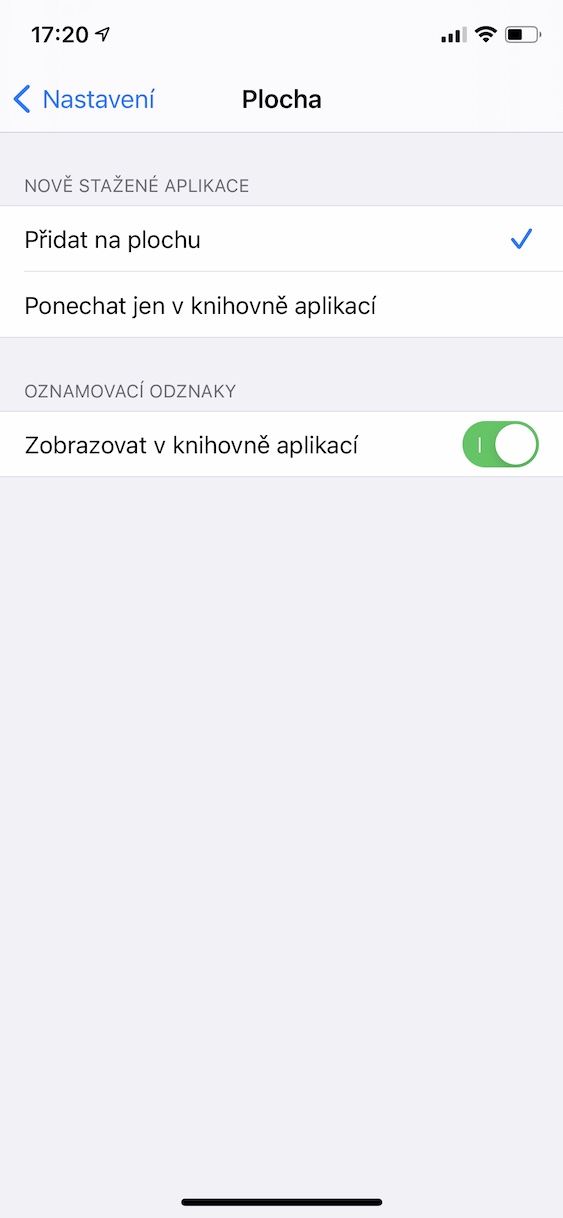
Қайтадан бүлікші болғым келмейді, бірақ мақала сәл нашар құрастырылған. Бұл жаңа қолданбалар тек Қолданбалар кітапханасына емес, әдепкі бойынша жұмыс үстеліне қосылады. Егер сіз үшін олай болмаса, сіз оны бета-нұсқаларда тастаған боларсыз.